



Что нужно знать перед обновлением прошивки смартфона:
- Можно использовать карты только формата FAT32. Желательно менее 4 Гб;
- Прошивка должна находиться на SD-карте в папке dload;
- Использовать встроенную память устройства нельзя (кроме тех устройств, где Micro-SD слот не предусмотрен);
- Файл с прошивкой должен называться UPDATE.APP;
- Во время прошивки устройство несколько раз перезагрузится — это нормально;
- Если в архиве с прошивкой несколько папок (step1, step 2 и т.д.), то прошивайте все файлы по очереди.
- Во время локального обновления прошивки все данные на внутренней памяти вашего смартфона будут удалены!
Небольшая инструкция по пользованию фирменной утилитой HiSuite.




Как подключить телефон Хонор и Хуавей к компьютеру (через USB и HiSuite)
Сегодня хочу представить вам небольшую инструкцию по пользованию фирменной программой HiSuite.
Прошу строго не судить, но не всем понятен интерфейс программы и многие просто не понимают, что с ней надо делать.
Итак, начнем… А начнем мы с самого простого – установки программы и коннекта телефона с ПК.
Скачать дистрибутив для установки на ПК можно по ссылке https://consumer.huawei.com/ru/support/hisuite/ . Там всегда лежит самая актуальная версия программы. После того, как вы скачаете установочный файл и запустите его, для этого дважды кликните на *.exe файл, примите пользовательское соглашение и нажмите кнопку “Install”, программа будет инсталлирована на ваш ПК. Если по каким-то причинам вы скачаете не самый актуальный билд программы, то при наличии интернет-соединения она сама предложит обновиться до последней актуальной версии. У меня на скриншотах будет использоваться программа для китайского региона, поэтому не удивляйтесь, что у меня другие цифирки в билде))).
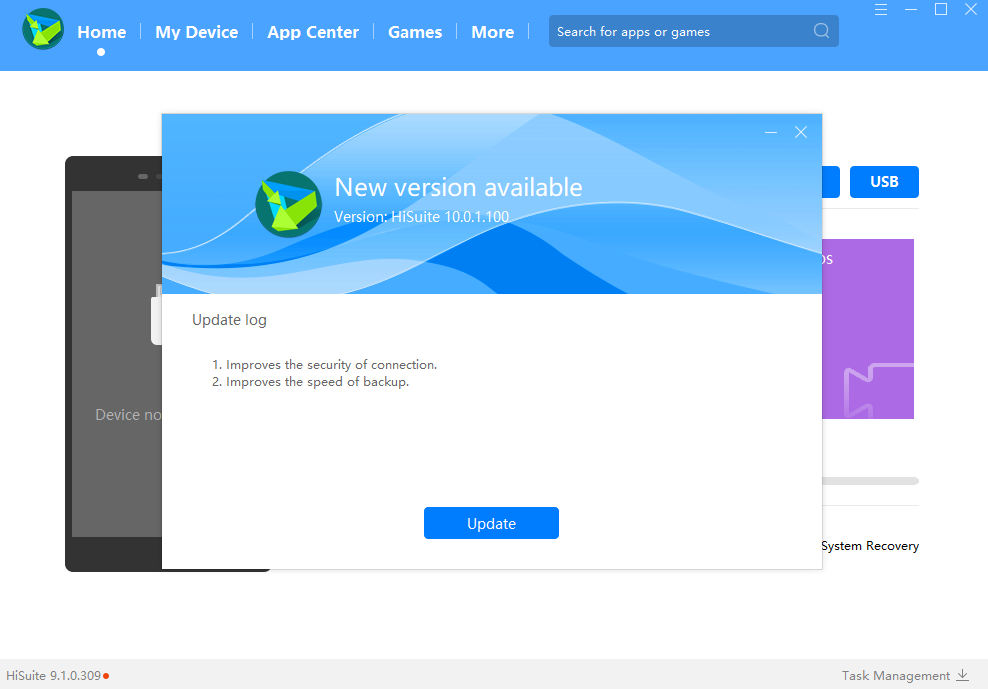
Когда утилита будет установлена, запускаем ее. Расскажу, что делаю я в первую очередь: открываю настройки и снимаю чекбокс с настройки «стартовать вместе с подключением девайса» и меняю чекбокс в пункте «действие при нажатии кнопки «Выход»» — ставлю на «выход из программы» вместо «минимизации в трей», потому что прогой я пользуюсь крайне редко и мне не нужно, при каждом подключении аппарата к компу, чтоб стартовала HiSuite.
Hi Suite. Подключение Huawei и Honor к компьютеру
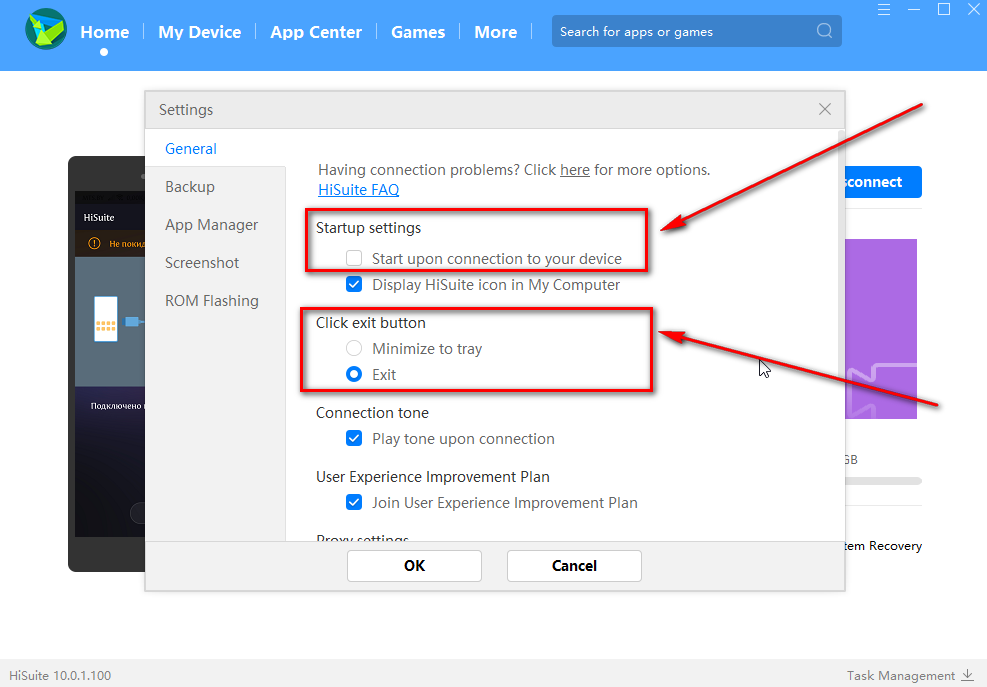
Теперь можно смело подключать аппарат к компьютеру и производить коннект. Никаких драйверов дополнительно ставить не нужно, HiSuite их сама автоматически установит, а также будет выдавать подсказки для корректного подключения аппарата к ПК.
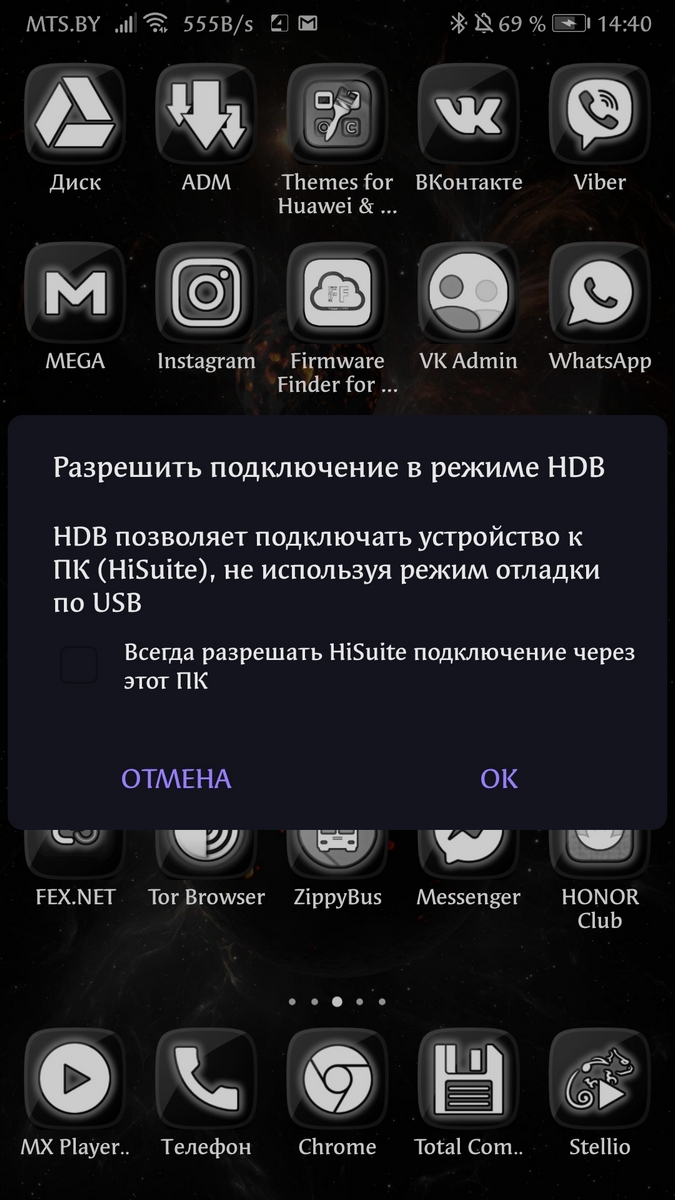
Здесь желательно поставить чекбокс, иначе придется каждый раз при подключении нажимать «Ok».
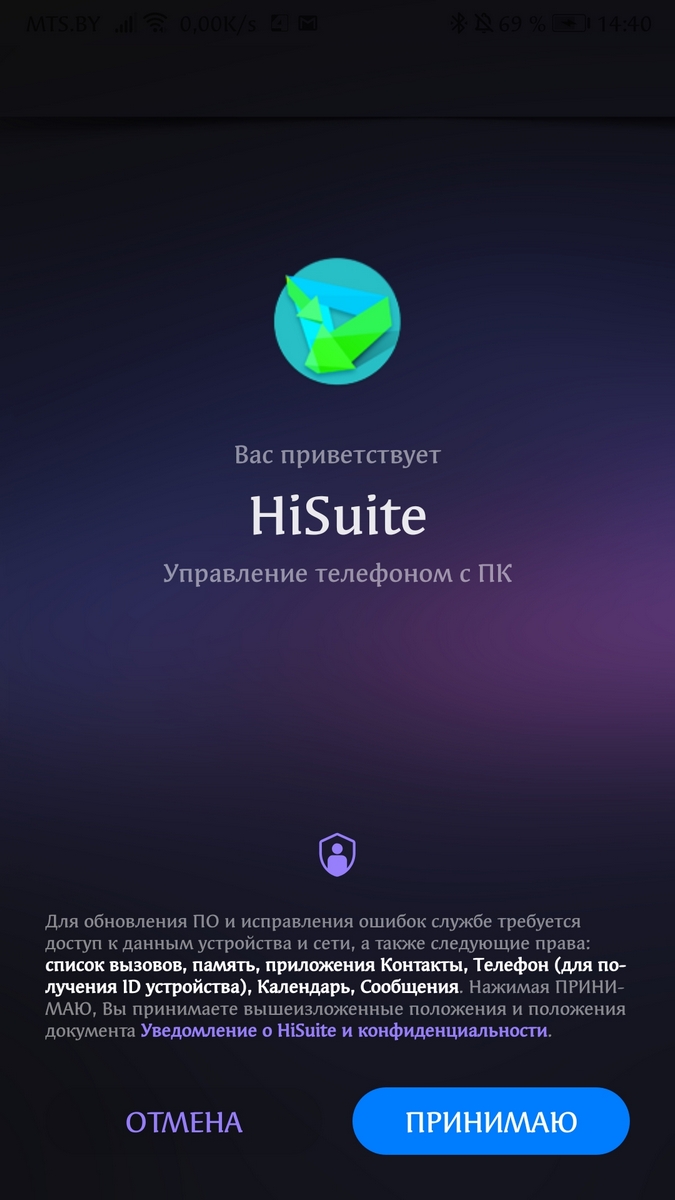
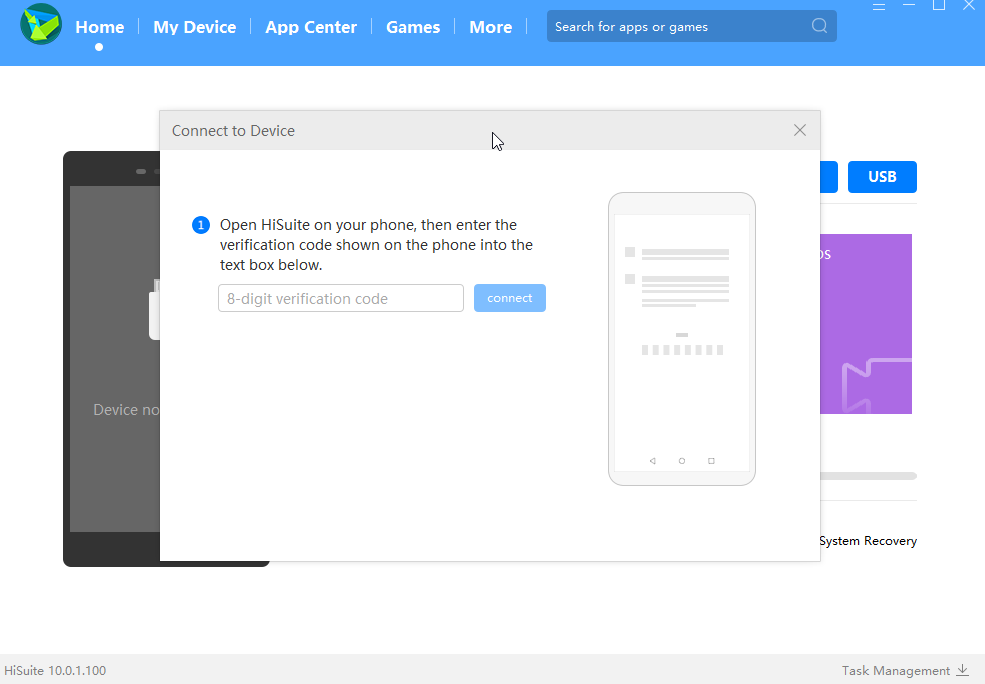
На последней версии HiSuite это никак не отключить, запрос идет каждый раз при подключении и надо его подтверждать кодом с экрана аппарата. Печально, но факт(
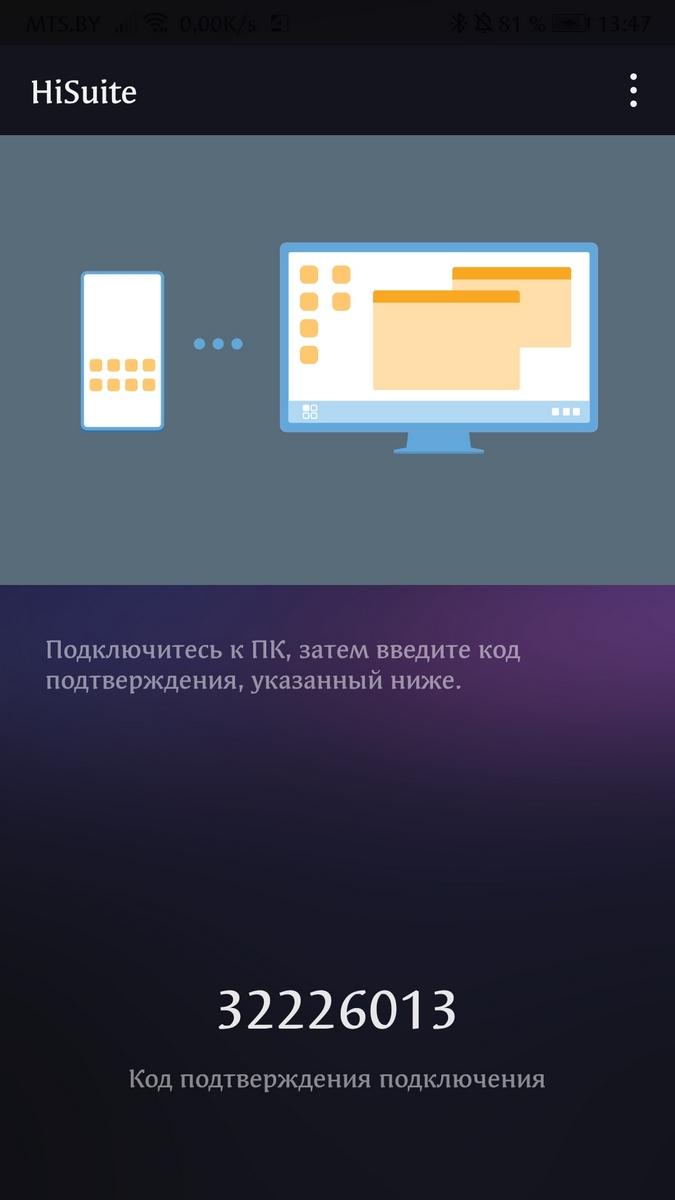
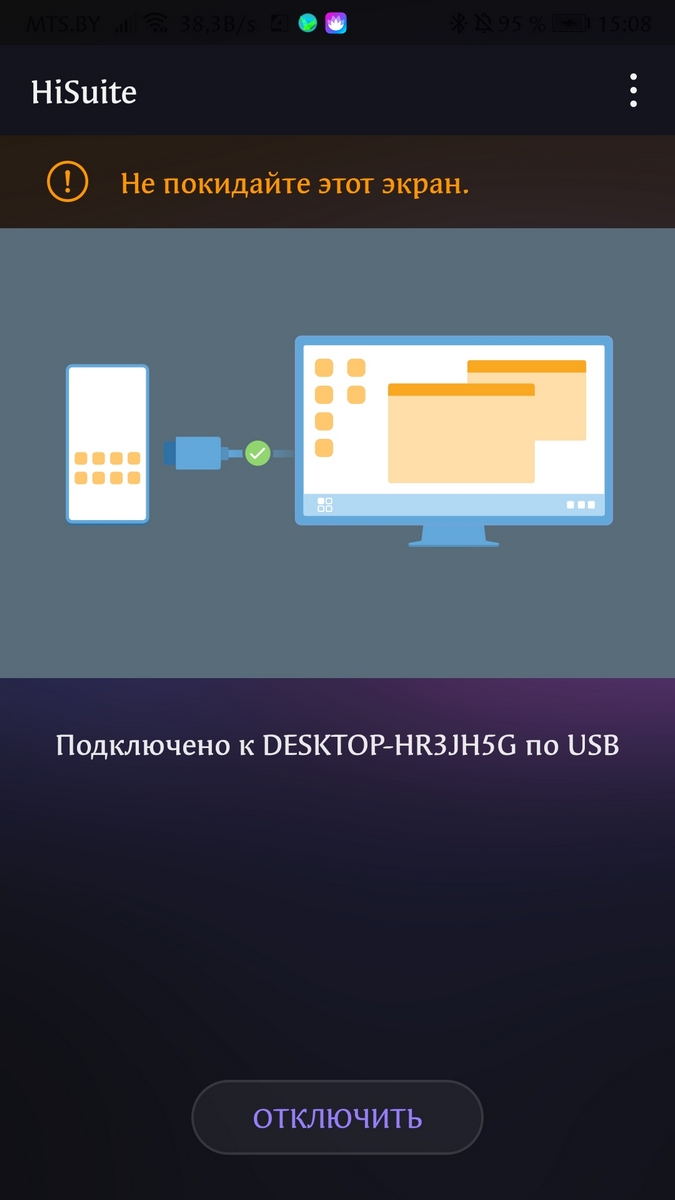
Соединение установлено и можно приступать к работе с девайсом.
Ну что ж, соединение установлено и можно немного расслабиться)). Изначально мы будем находиться на домашней вкладке «Home». Что же мы на ней видим? А видим мы там несколько менюшек для работы с девайсом.
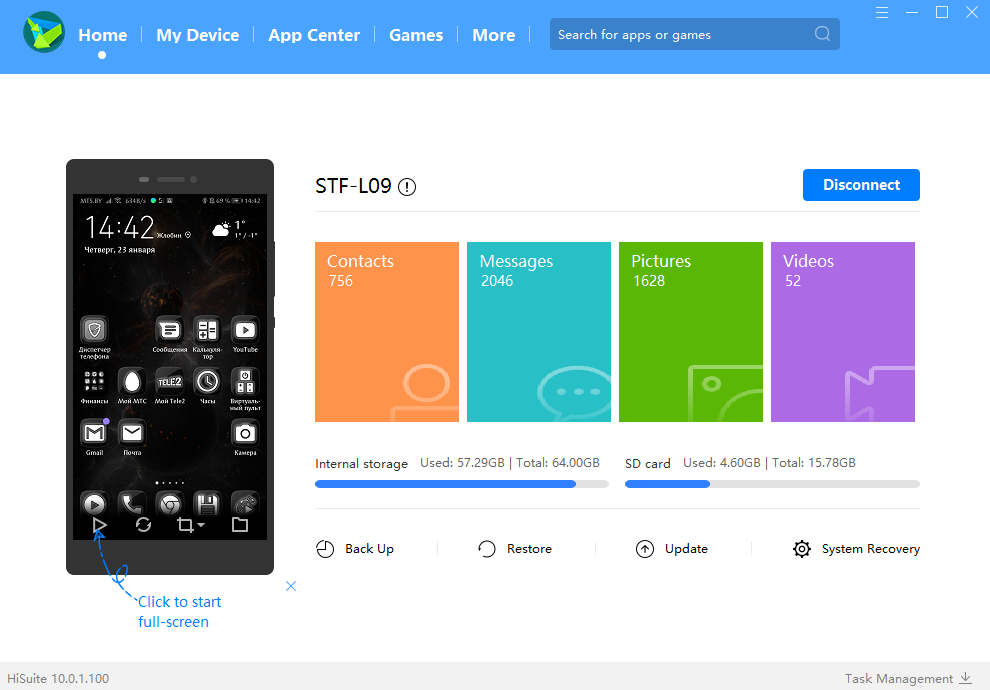
У нас в наличие имеются:
- имитация рабочего стола в реальном времени, с возможностью поворота экрана, как удобно юзеру и создания необходимых скриншотов прямо на ПК;
- четыре стандартные плитки быстрого доступа: контакты, сообщения, картинки, в том числе и фото, видео;
- размер накопителей памяти: внутреннего и карты памяти;
- создание бекапа;
- восстановление из бекапа;
- обновление системы;
- восстановление системы.
Давайте подробнее рассмотрим четыре нижние кнопки.
Создание бекапа — эта функция позволяет создать резервную копию всех данных с телефона на ПК, что в свою очередь позволяет без проблем восстановиться после сброса до заводских настроек или при откате системы на более раннюю версию прошивки.
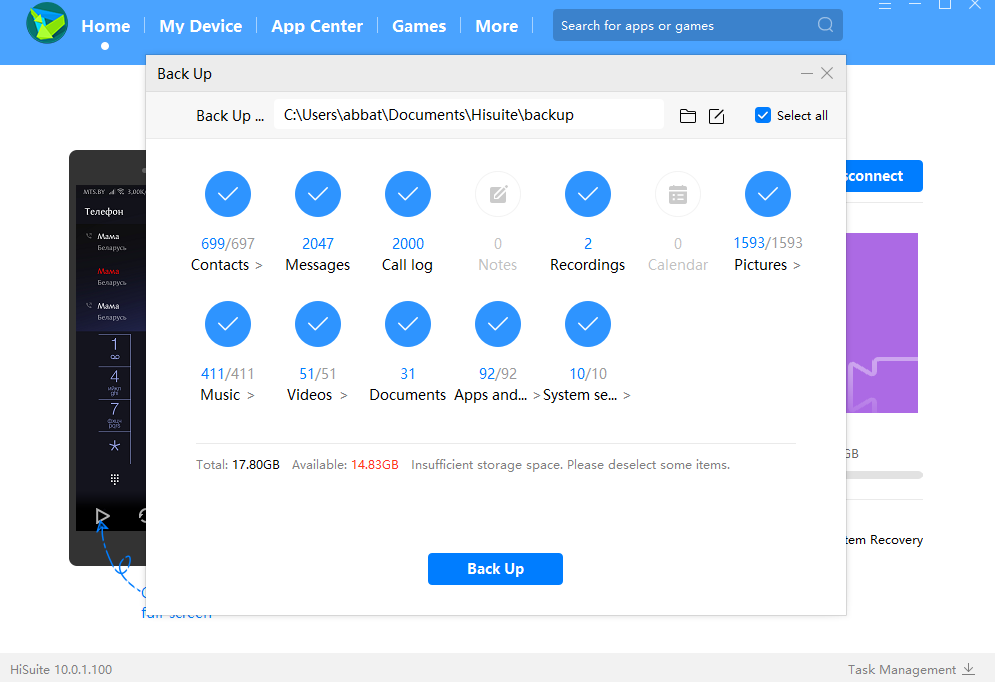 Итак нажимем кнопку бекапа и выбираем нужные нам категории для создания резервной копии, а так же вверху выбираем путь для сохранения наших данных на ПК.
Итак нажимем кнопку бекапа и выбираем нужные нам категории для создания резервной копии, а так же вверху выбираем путь для сохранения наших данных на ПК. 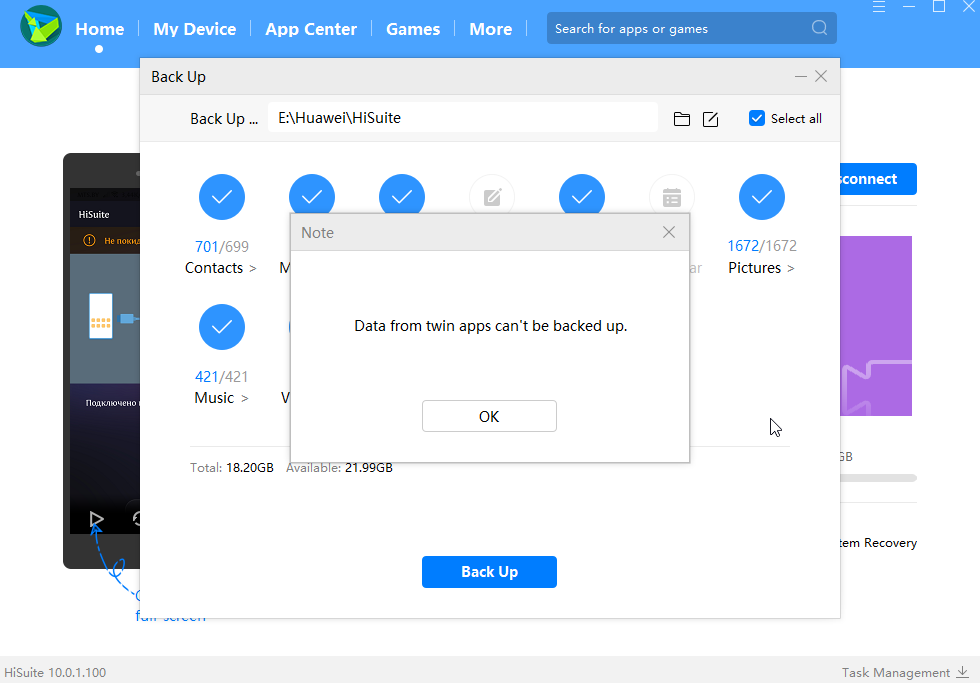
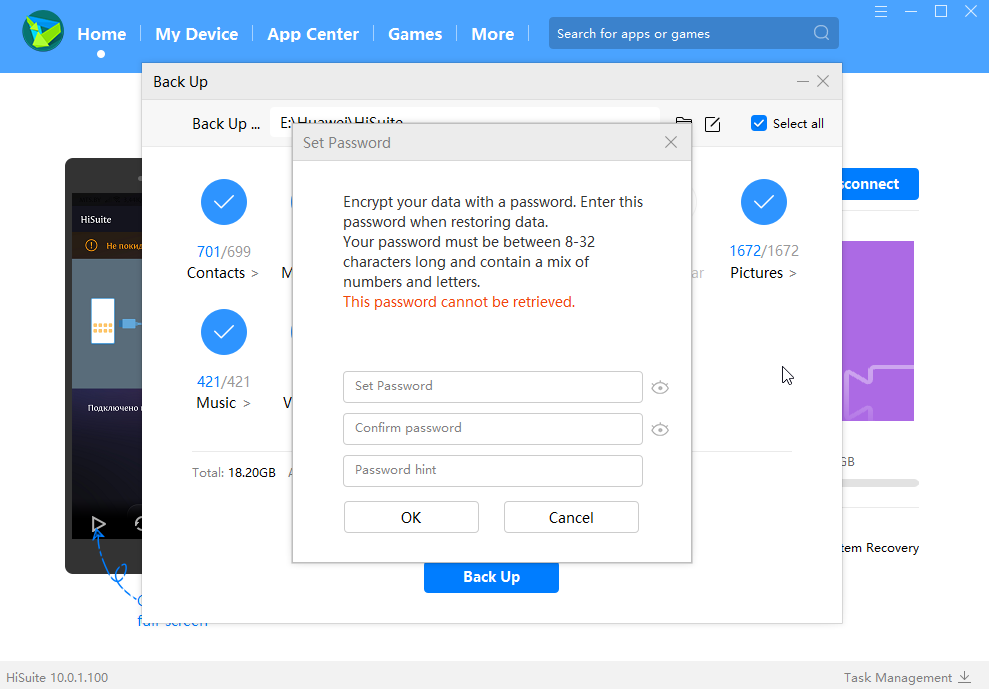 Следующим этоп по созданию резервной копии будет защита паролем создаваемой копии. Тут все просто: вводим пароль, повторяем его и добавляем подсказку в третье поле.
Следующим этоп по созданию резервной копии будет защита паролем создаваемой копии. Тут все просто: вводим пароль, повторяем его и добавляем подсказку в третье поле. 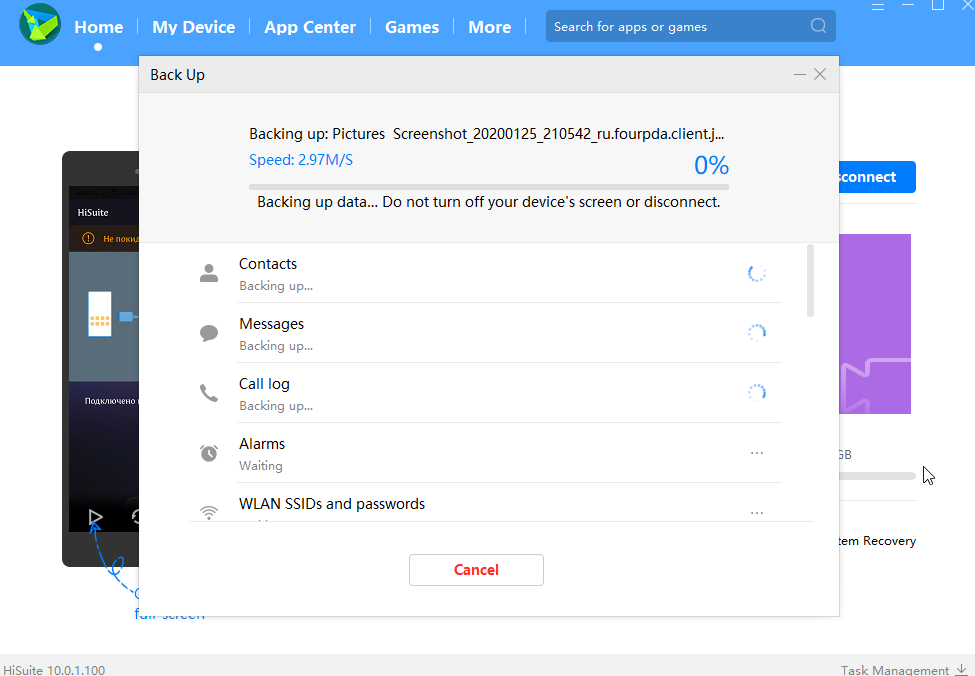
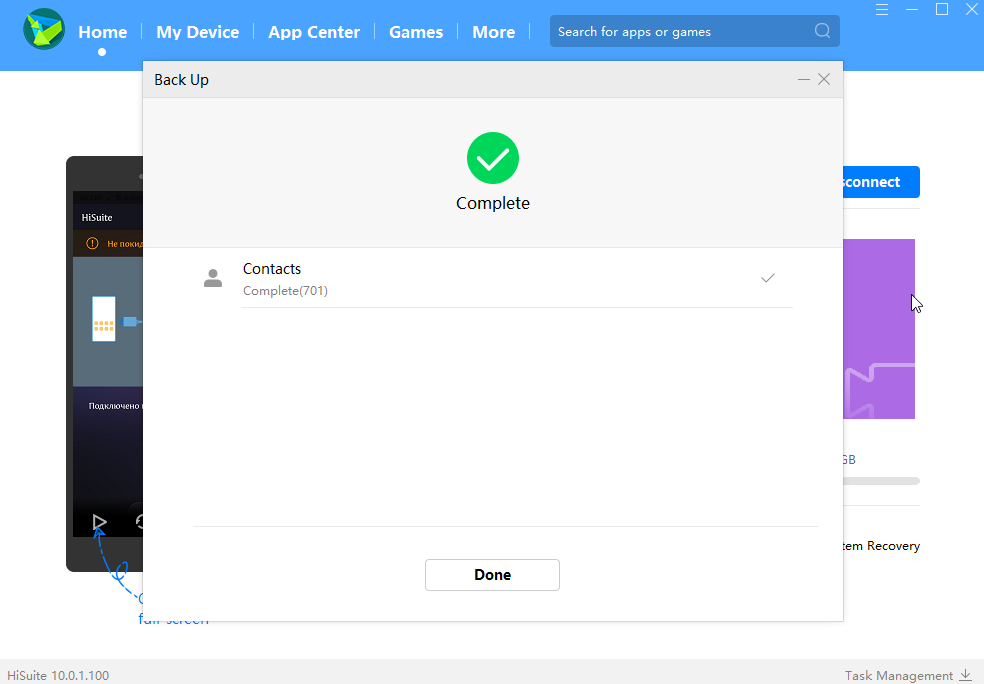
На этом создание копии можно считать успешным и вы всегда сможете восстановить аппарат до этого состояния.
Теперь перейдем к пункту «Восстановление из бекапа».
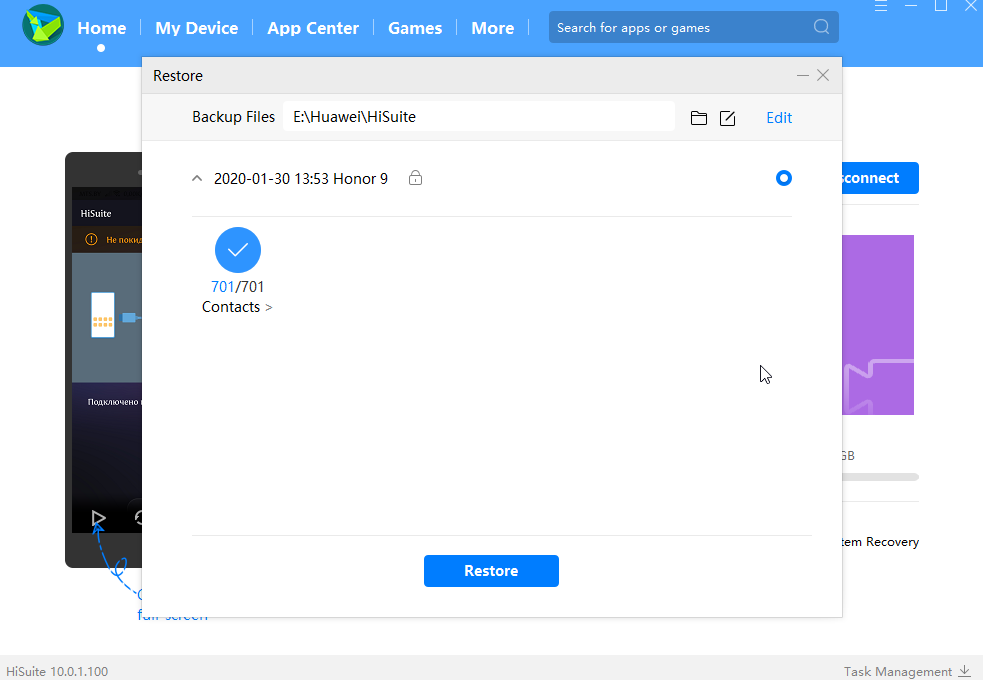 Тут всё просто: указываем путь к созданной копии и, если она не одна, то указываем нужную и нажимаем кнопку «Restore».
Тут всё просто: указываем путь к созданной копии и, если она не одна, то указываем нужную и нажимаем кнопку «Restore». 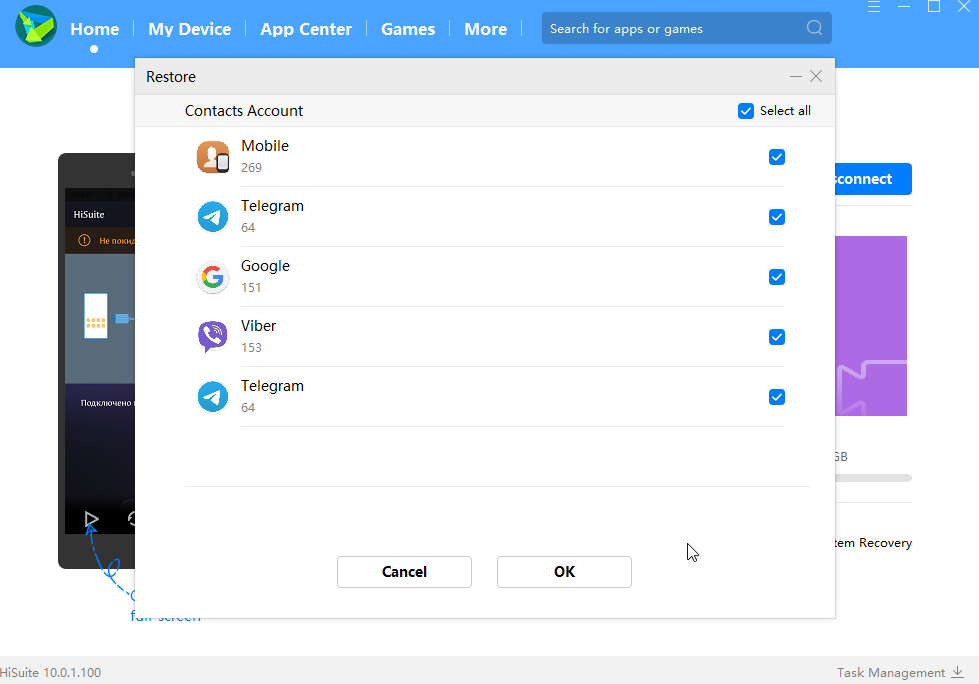 Однако стоит знать, что восстанавливать можно не все данные, так же как и создавать бекап не всех данных. При нажатии на необходимую категорию для восстановления, появится дополнительное меню с выбором того, что нужно восстановить из этой категории.
Однако стоит знать, что восстанавливать можно не все данные, так же как и создавать бекап не всех данных. При нажатии на необходимую категорию для восстановления, появится дополнительное меню с выбором того, что нужно восстановить из этой категории.
Далее переходим к пункту «Обновление системы».
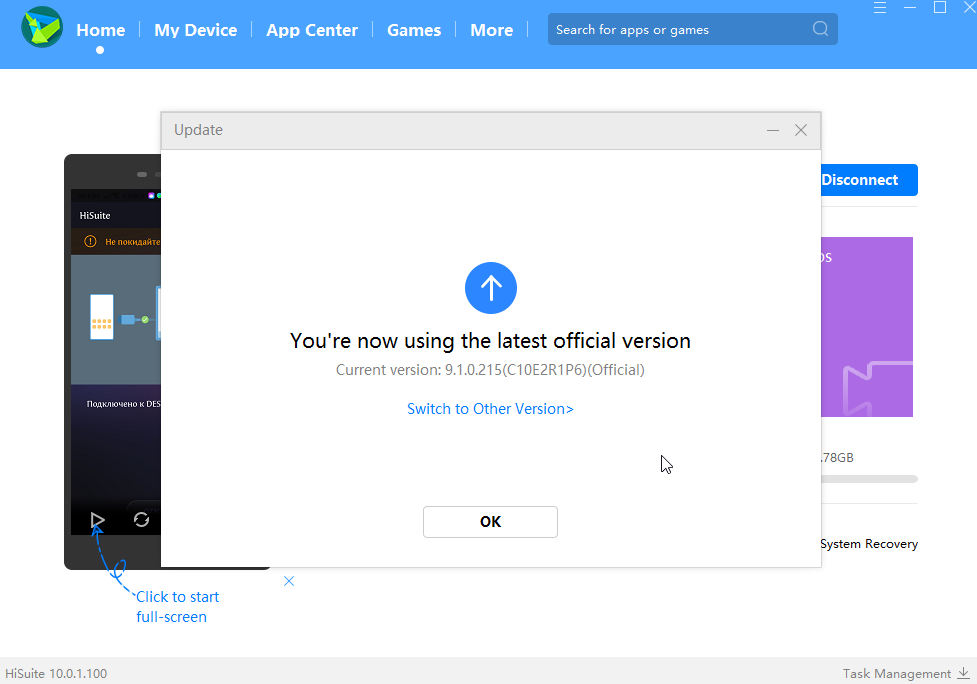
При выборе данного меню, программа возьмет ваши данные и свяжется с сервером обновлений. Если в текущий момент, согласно вашим IMEI и S/N, для вас есть обнова, то программа сообщит об этом и предложит обновиться.
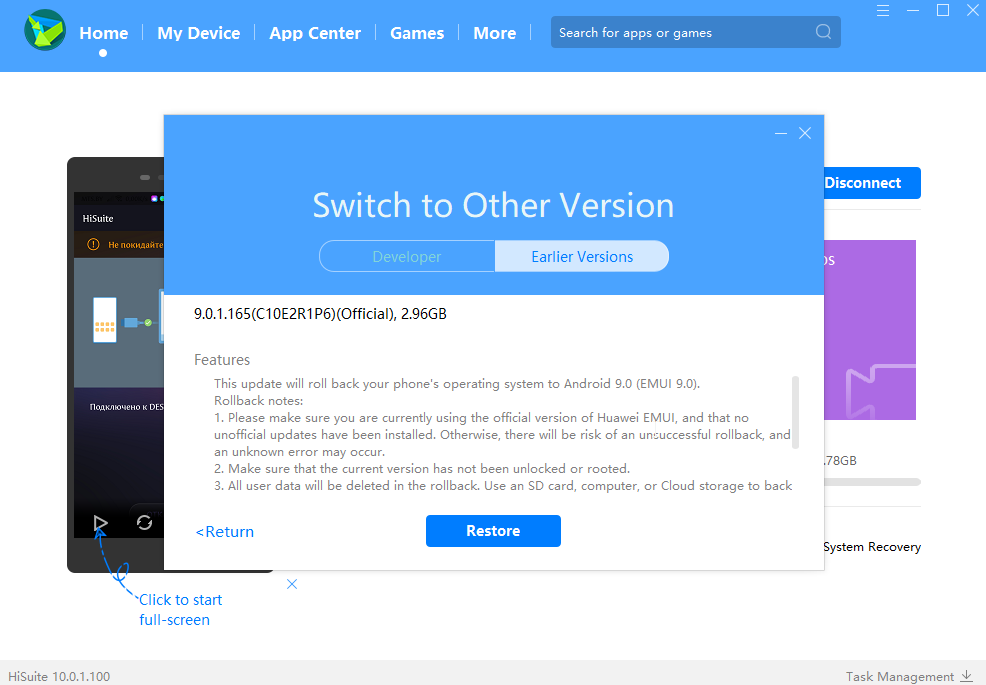
Для тех кто желает установить более раннюю версию прошивки есть меню, так называемого, «отката». Процесс происходит так же, как и обновление, за исключением одного факта: при понижении прошивки всегда происходит очистка всех пользовательских данных на аппарате( сброс до «заводских» настроек). После установки роллбека вы всегда можете обновиться на более новую прошивку, когда посчитаете нужным это сделать.
И последнее о чем хотелось бы поговорить: «Восстановление аппарата».
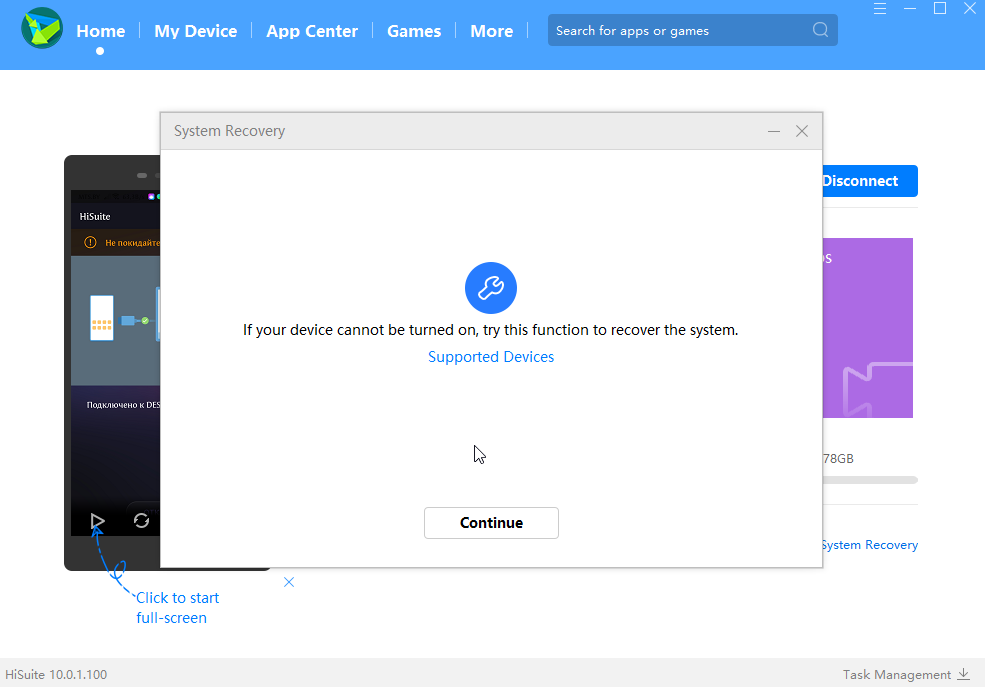
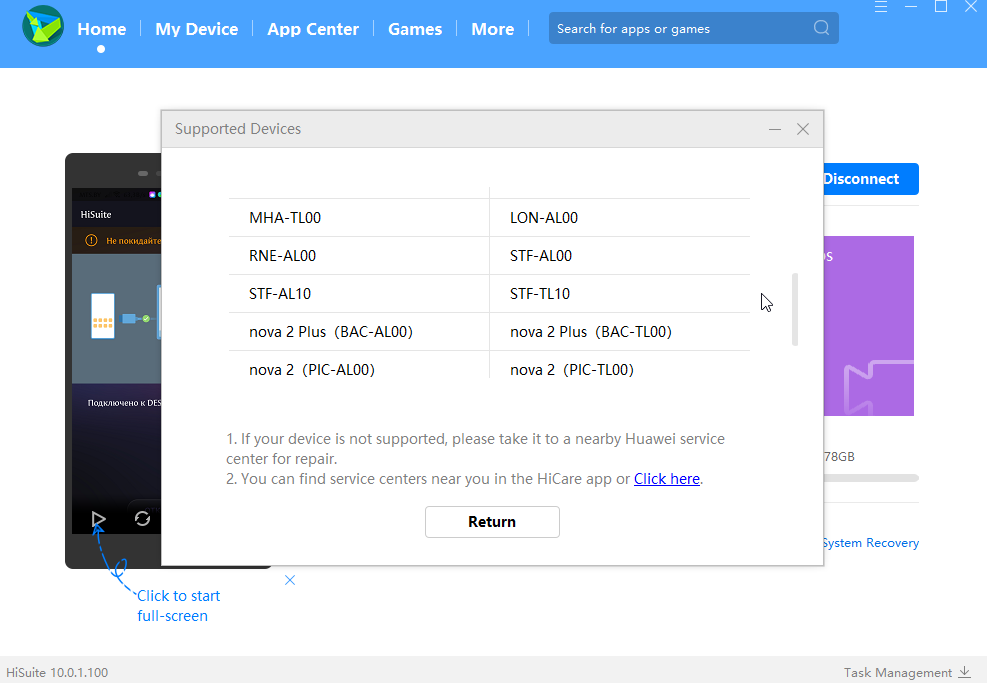
Бывают случаи, когда аппарат по неясным причинам не может загрузиться в систему, а сброс через рекавери никак не помогает и не восстанавливается аппарат через ерекавери. На помощь в таком случае может придти HiSuite с этой чудесной функцией. Однако, как показывает практика, телефоны с прошивками не для Китая таким способом восстановить редко удается.
Восстановление аппарата через это меню возможно только в том случае, когда девайс находится в режиме fastboot. При восстановлении телефона таким способом прошивка, по дефолту, закачивается по пути указанному на скриншоте. Если на диске C: мало места, то вы всегда можете изменить этот путь, потому что для загрузки прошивки и ее распаковки вам потребуется свободного места на диске более 11 Гб.
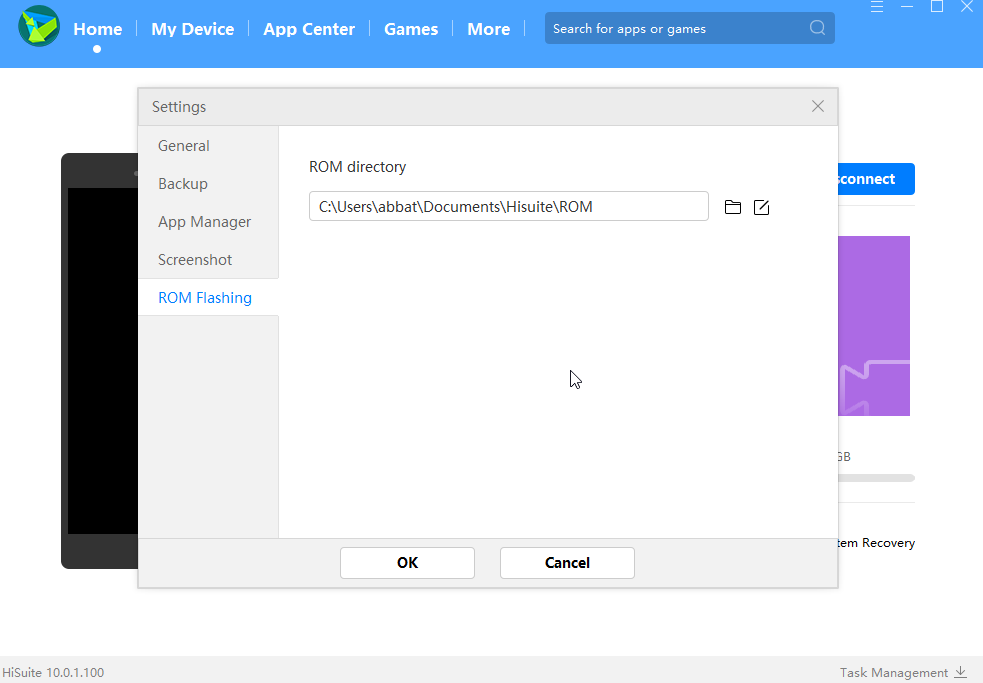
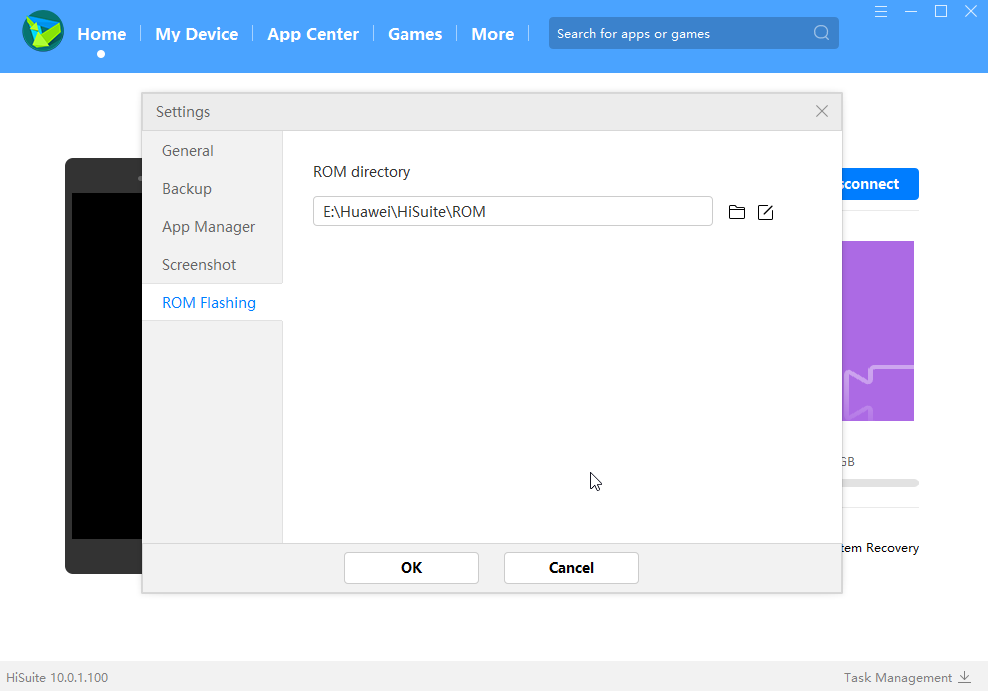
На этом пока всё. Спасибо за уделенное время и дочитанный до конца пост)).

Вы уверены, что хотите принять этот ответ?
Источник: www.honor.ru